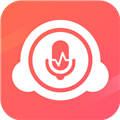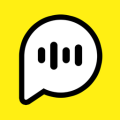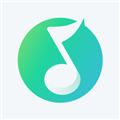应用简介
Fxsound是一款免费无广告且功能强大音效增强神器。其通过对比输出声音的算法优化,让声音听起来更清晰,音质效果大幅提升。简言之,电脑音量(效)比较小的话可利用此软件进一步提升音乐和视频的播放效果,大大降低软件成本,尤其对于上古机型的声卡特有效。不仅仅是能够将音质提升3倍,甚至还能够改变您听到的声音,所以无论用户是在听音乐、看电影、玩游戏,还是语音通话,都可以通过对比输出声音的算法优化,从而让低品质的声音文件听起来更有层次,在这里只需要通过简单的调节就可以获得与众不同的听觉感受。现在不仅有很多小伙伴喜欢听歌,吃鸡也是十分的热门,在游戏中,玩家需要做到不断的击杀自己的敌人,然后存活到最后一个人就可以吃到鸡,但是这个过程也是十分的艰难,而本款软件就可以为玩家增强3倍的脚步音效,从而让您真正的成为吃鸡大神。除此之外,FxSound Enhancer还是非常专业的DSP音频效果插件,能够支持多种媒体播放器,均衡器定制性强,还内置多种预设,其中包括3D环绕音响、超重低音、立体声音场、高保真还原、动态、为耳机优化以及音谱分析器等。

【软件功能】
高清晰度音频:可在低质量的音乐曲目中立即恢复失真的保真度,提供了丰富、清晰和低沉有力的声音。
个性化的声音:使用 FxSound 的效果和均衡器等工具,可以提高音乐的低音、调整动态范围等
自定义:对于严肃的发烧友来说,FxSound 为您提供了根据您的喜好调整效果和均衡器的工具。
内置多种预设,包含:3D环绕音响、超重低音、立体声音场、高保真还原、动态增强等等。

【软件特色】
改善声音,新的音质改进(还有更多改进)
提高音量,这将为您提供最大的音量而不会失真
增强低音,最后。低音使您的房屋震动
新预设,这些预设适用于您听的所有内容
新均衡器,新的参数均衡器为您提供全方位的控制
定制效果,这些效果使您以新的方式感受到声音
自定义预设,如果需要自定义声音配置文件,则必须保存预设
键盘快捷键,现在,切换预设和设备比以往更快

【软件亮点】
1、如何工作?
家用立体声系统和PC的折衷方案是:以质量为代价保持硬件价格适中。
通过定位和处理声音的音色,音量,空间平衡和动态来补偿低质量的硬件。
这对您来说意味着更清晰,更大声,更深沉且平衡的音频。安装我们的轻量级程序,让它在后台安静地运行,并享受您的新音频体验。
2、如果我已经有高品质的耳机或扬声器怎么办?
适用于所有硬件。从预算到发烧友。
高质量的齿轮不需要太多补偿。但是就像我们的耳朵一样,没有两个耳机是一样的。使用我们的均衡器,音频路由和音量控制来拨打精确而个性化的声音。充分利用设备。
3、如何提高音量?
旨在提供动态但受控的音量增加。我们防止有害的峰值,以减少听力疲劳。加上我们均衡的增强功能,您可以获得更宽的音量范围而不会失真。
4、如何增强低音?
现在谁不喜欢多余的低音?使用我们的均衡器和低音效果可在音频的低端获得更多的冲击力,清晰度和深度。
5、为什么需要自定义音频设置?
如果没有均衡,音频将很难理解并且缺乏预期的深度和情感。
借助FxSound的EQ,效果和预设,您可以获得完美的音频,可以聆听音乐,与朋友进行Zoom通话,转录音频等等。
不用担心,使操作变得简单,因此您可以进行专业的声音处理而无需复杂性。
6、FxSound 1和FxSound 2有什么区别?
发生了很大变化!FxSound 2具有新的声音质量改进,切换设备和预设的热键,新的预设,大大改进的用户功能以及更多新功能。
7、FxSound和FxSound Pro有什么区别?
FxSound具有改善PC音质所需的一切。我们还添加了一些惊人的新预设。因此,无论您听什么声音,都能获得完美的声音。
对于那些想要自定义体验的人,我们建议使用FxSound Pro。该层包括新的20频段均衡器,自定义效果,预设保存和令人惊叹的新型可视化工具。

【吃鸡最佳设置】
1、首先在设置里面先选择回放的设备,用耳机就选择提升耳机音效,音响就选择扬声器;

2、接下来选择点击预设,可按自身需求进行选择;

3、在效果界面可以自定义保真度、3D环绕、动态增强等等;

4、最后修改均衡器,基本这个环节选择适中就可以了:
保真度我们设置为9,保证真实的音效;
氛围这个设置为4,所修改的是周围空气和飞机车辆的声音;
3D环绕修改为2,这个用到的地方毕竟少,可以忽略;
动态增强修改为7,这个对我们的帮助毕竟大,可以提升脚步声所发出的声音进行加强,同过左右声道发出,从而快速发现敌人;
低音我们可以设置为4.降低飞机飞多发出的声音;

5、电源按钮是点一下开启或者关闭,可以通过对比去分析脚步声是在楼梯上还是楼顶上,或者在房子外面。这些都是需要通过多次尝试就能够掌握好;
6、以上就是吃鸡最佳设置详细图文教程,希望对用户有所帮助。
【使用说明】
安装版只需根据提示安装即可,随后桌面会出现对应的快捷方式;至于预设音效包,需解压后在设置中导入预设或者将音效文件导入至软件安装目录里:C:\Program Files\FxSoundLLC\FxSound\Factsoft,退出软件重新打开即可看到新增的音效。红色电源键可启用或停用音效增强。点击左上角的下拉按钮可以选择不同的音效预设,点击右上角的下拉按钮可以选择音频输出设备。
进入设置可以自定义显示语言、打开或关闭快捷键等,窗口右上方可进行缩放,其余自行体验。